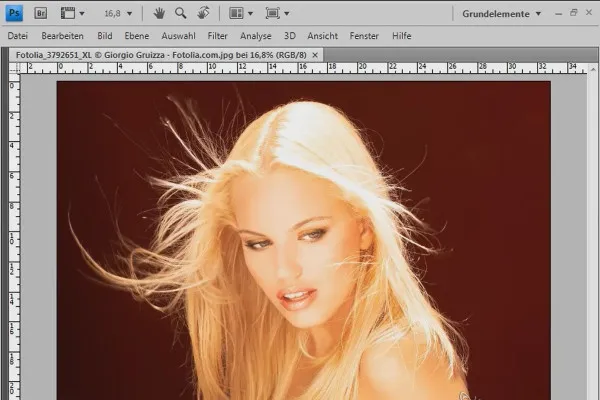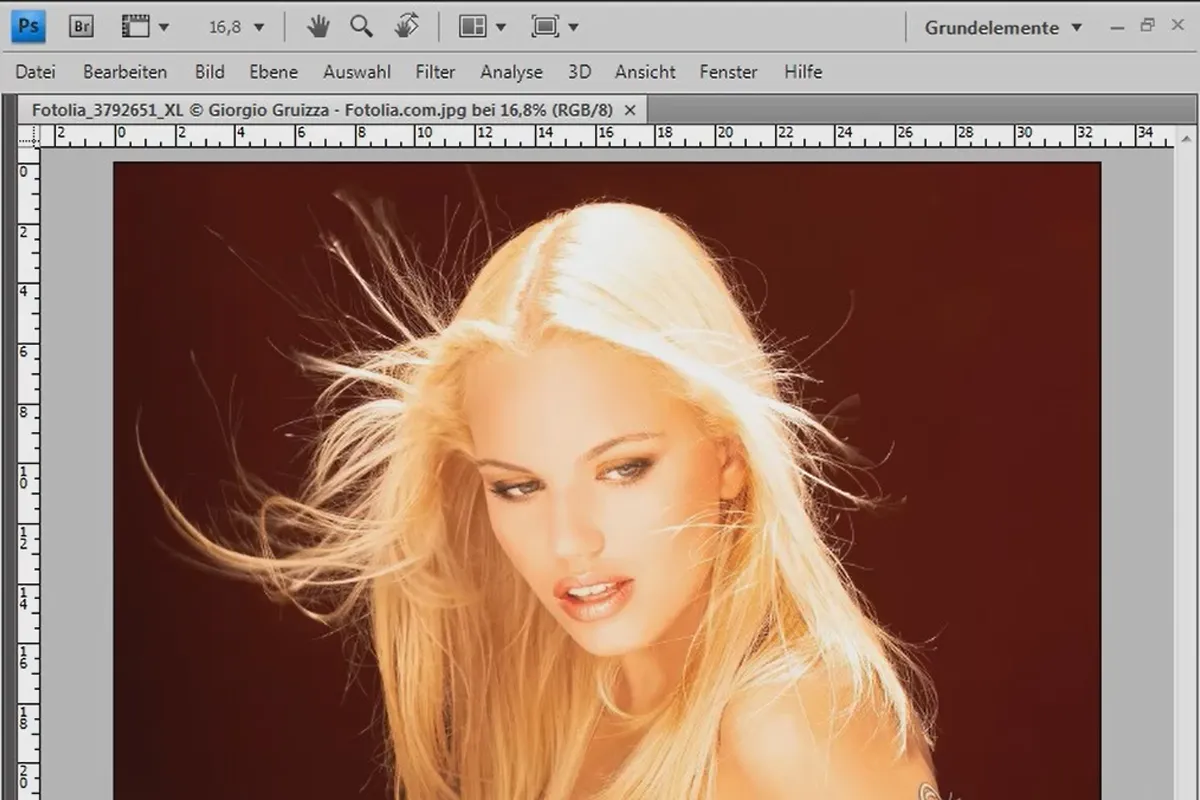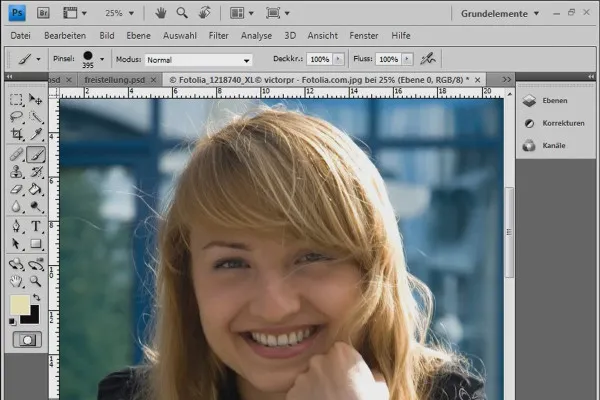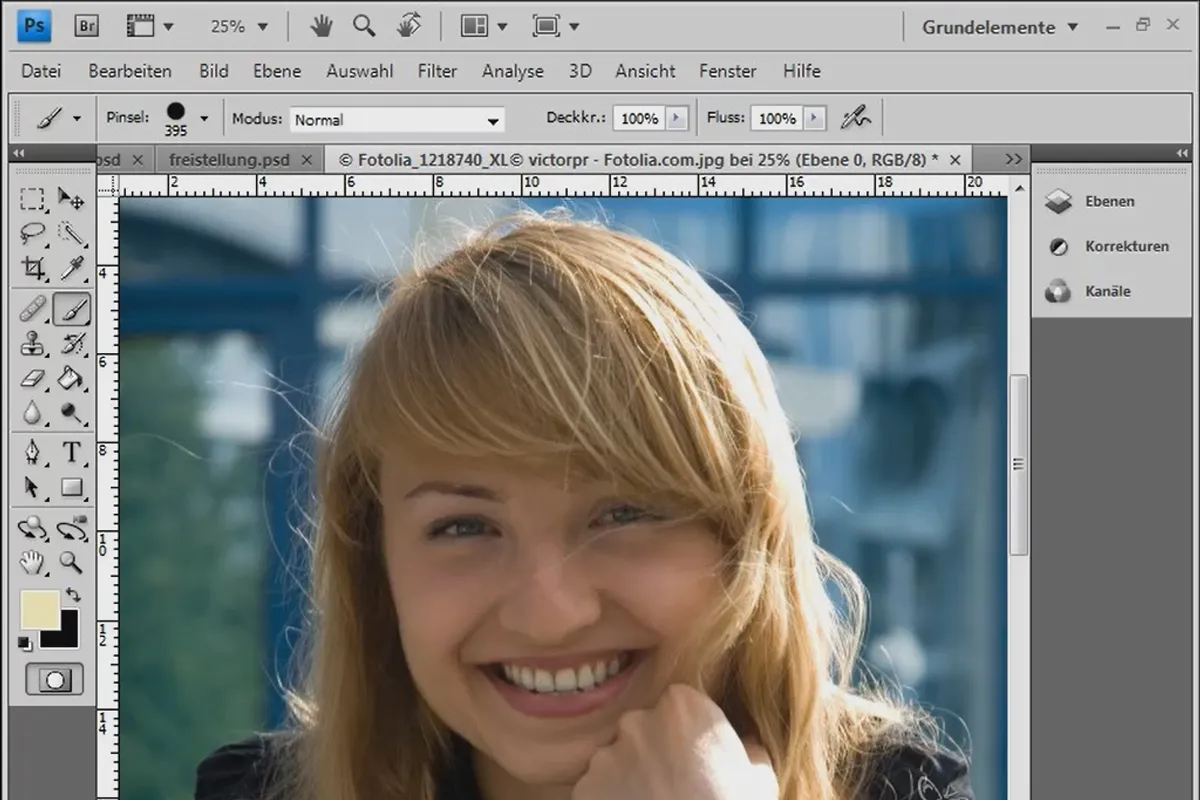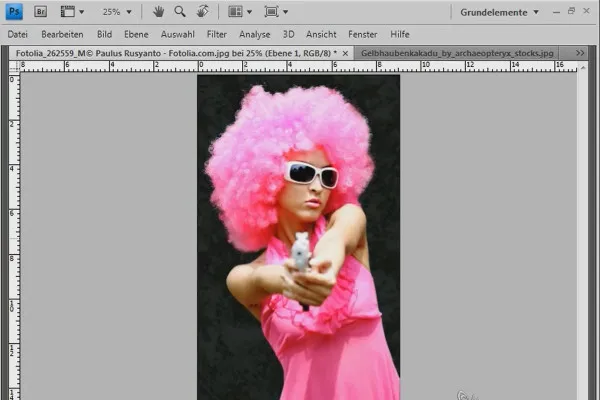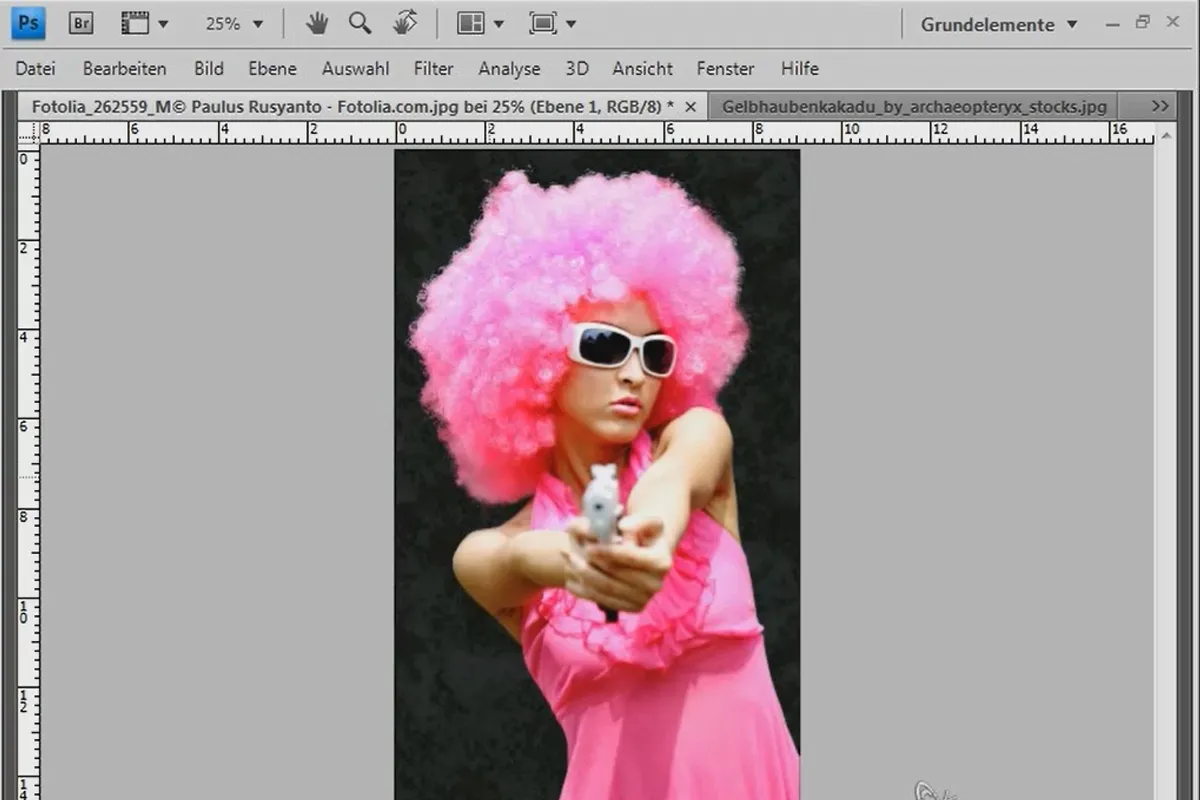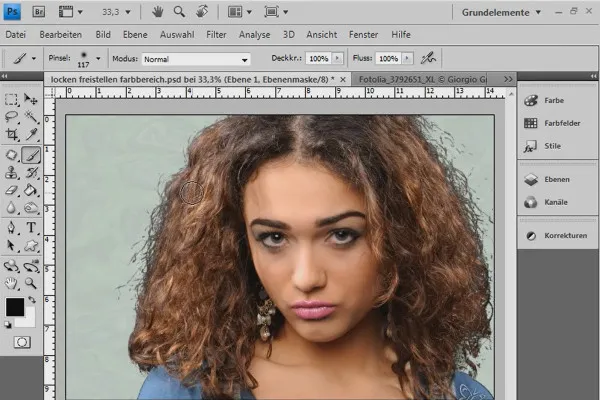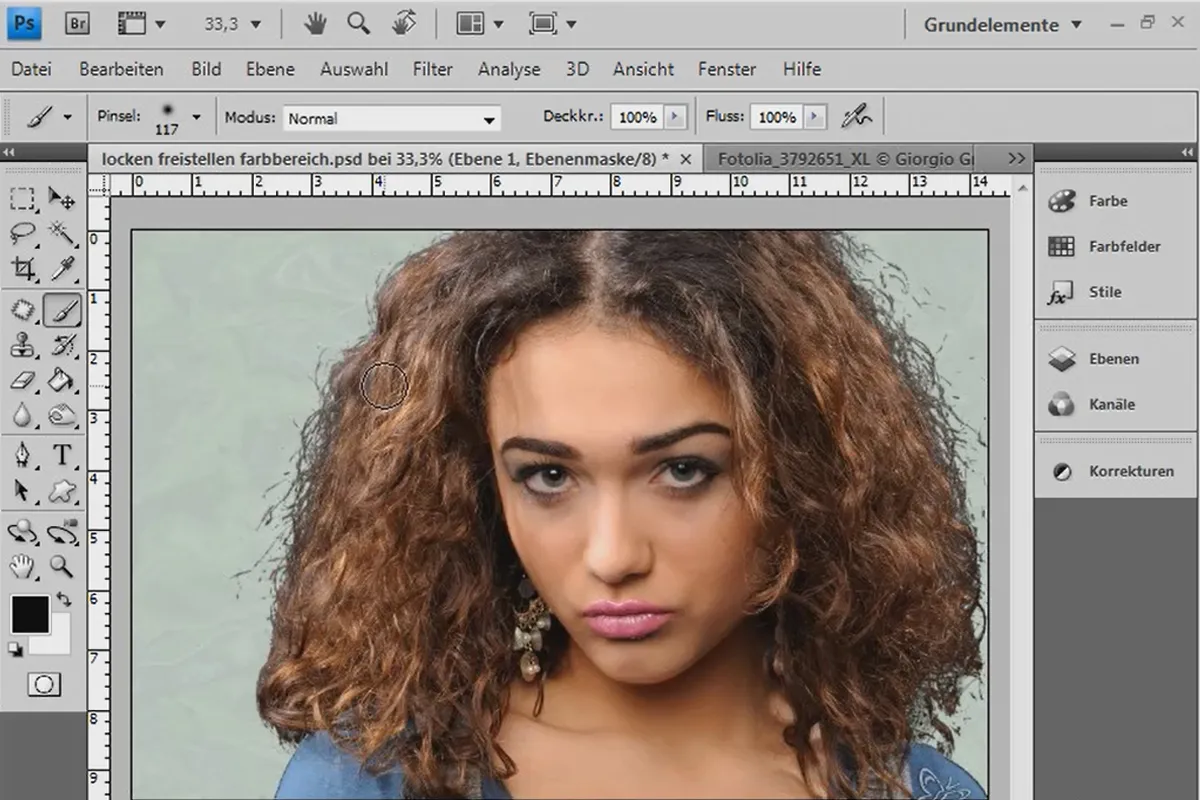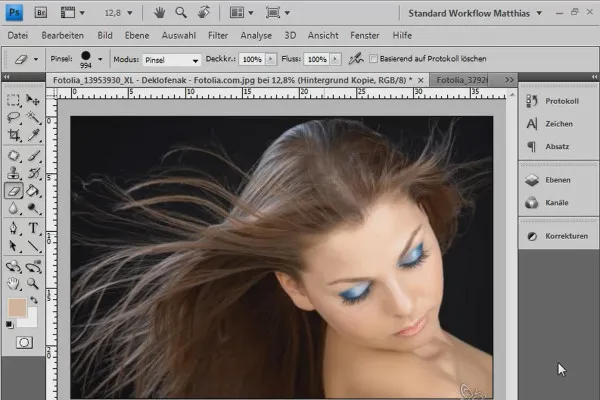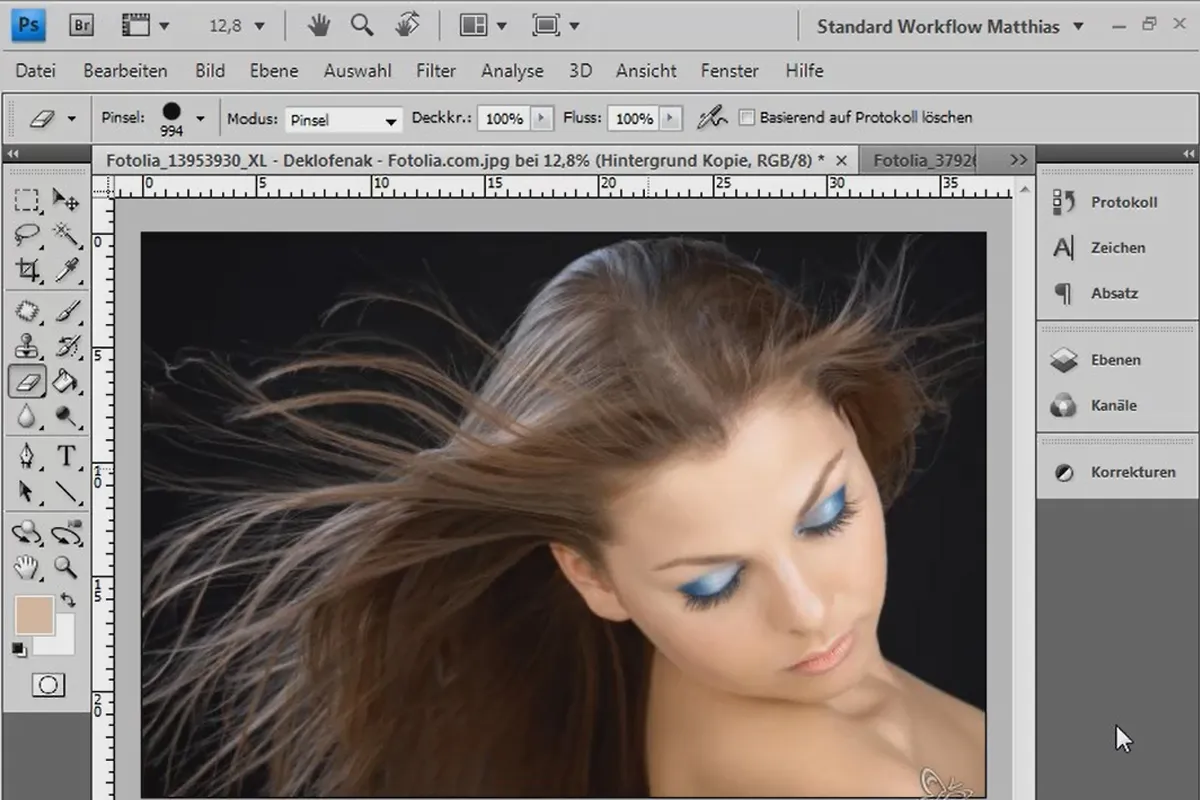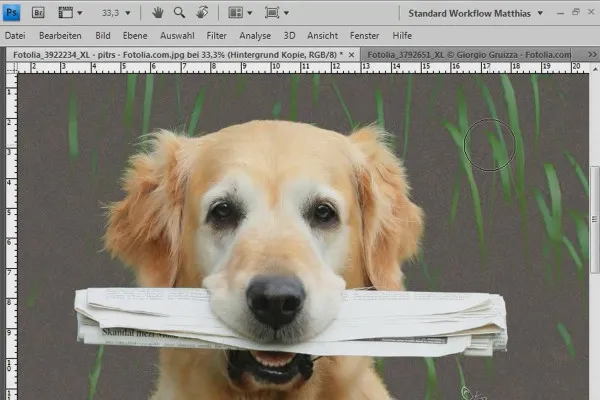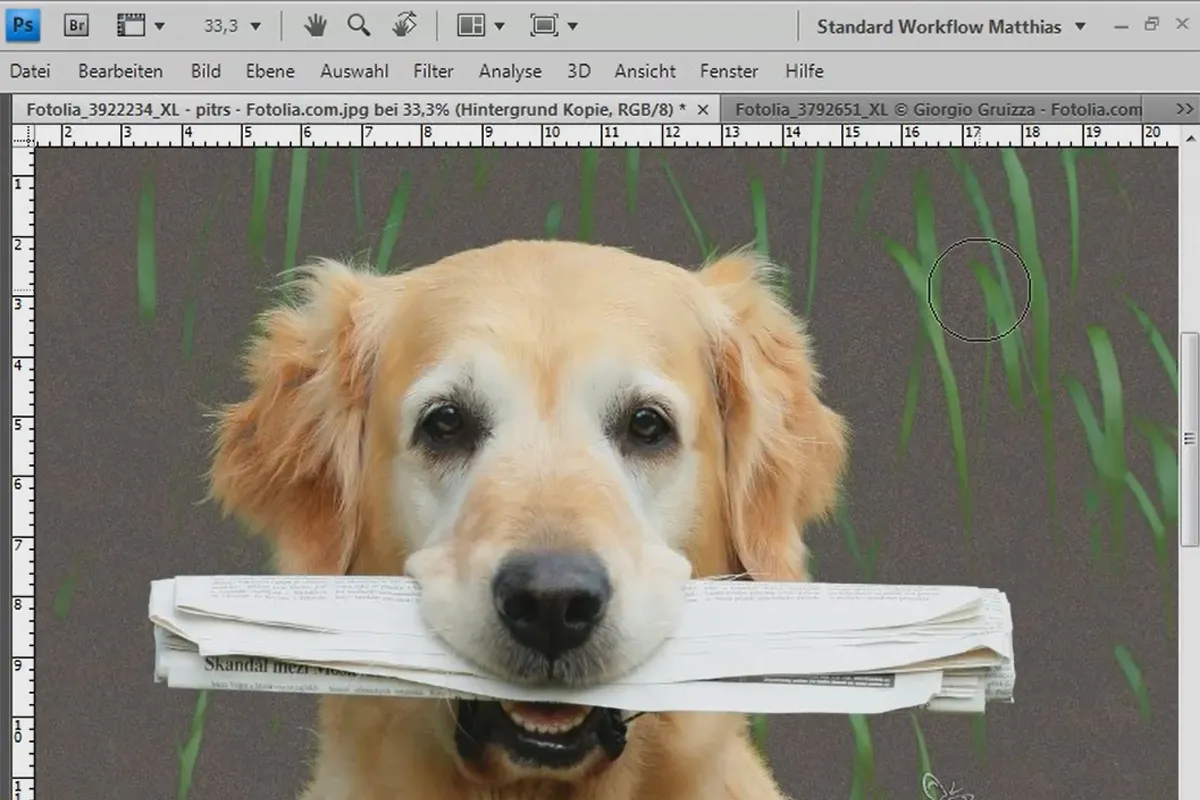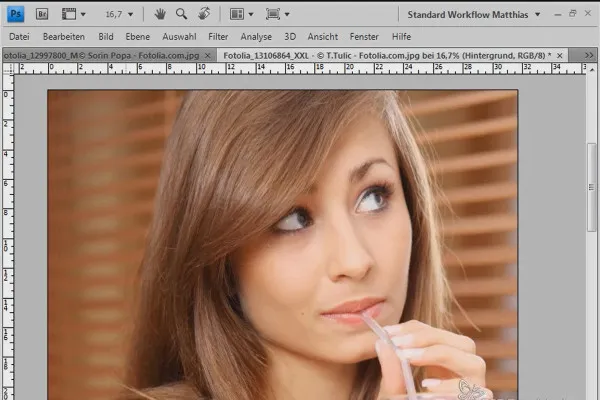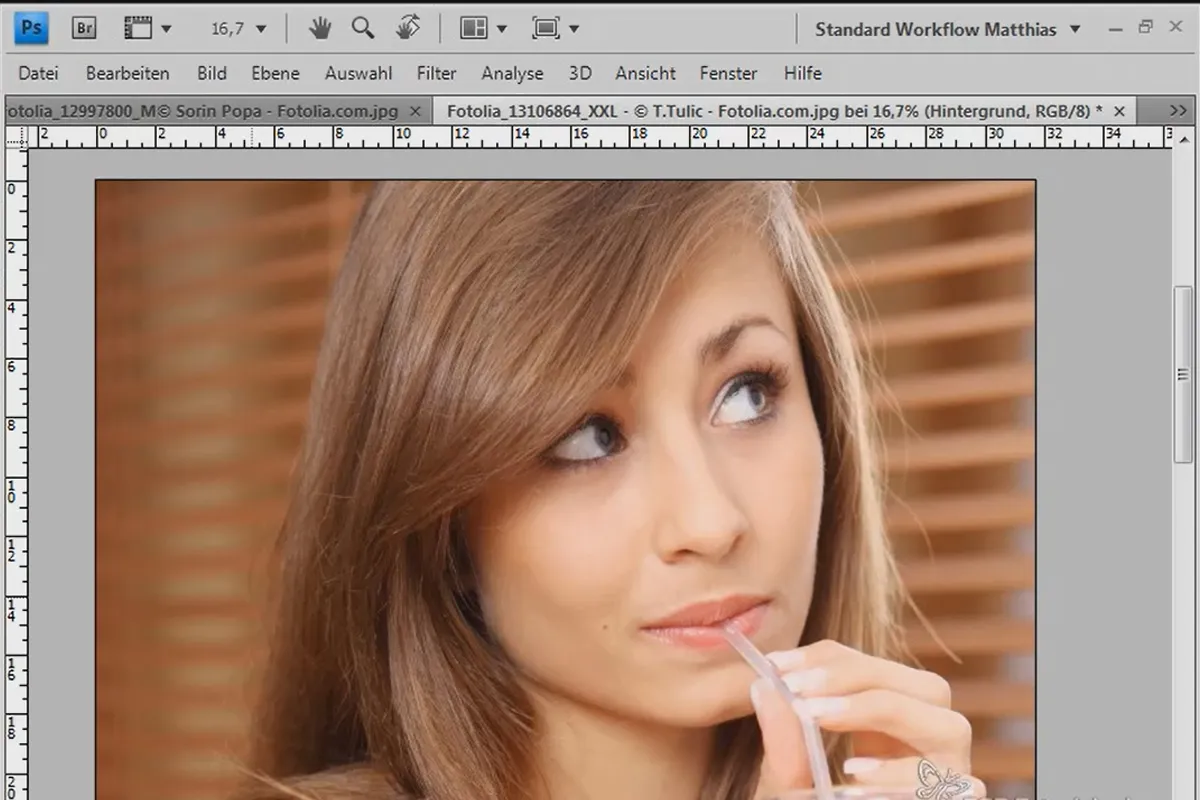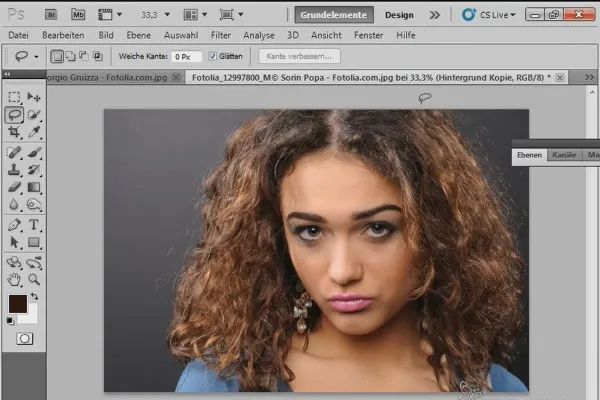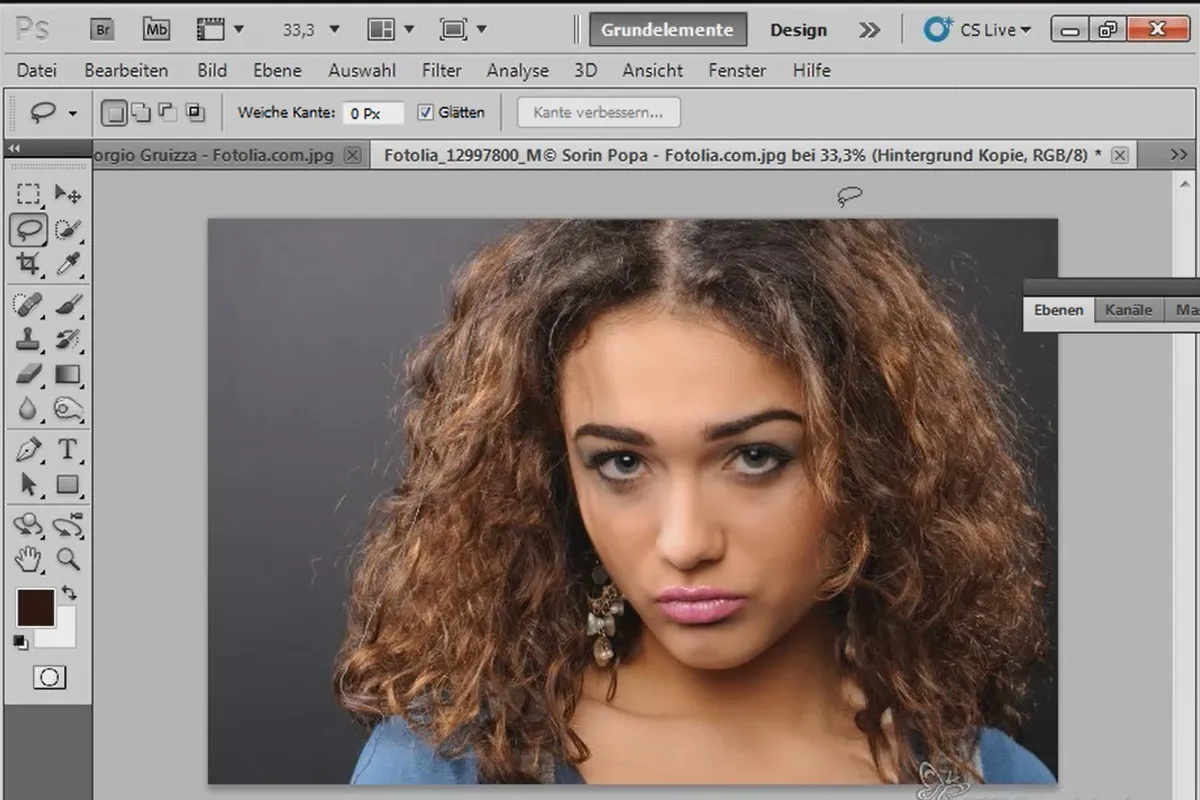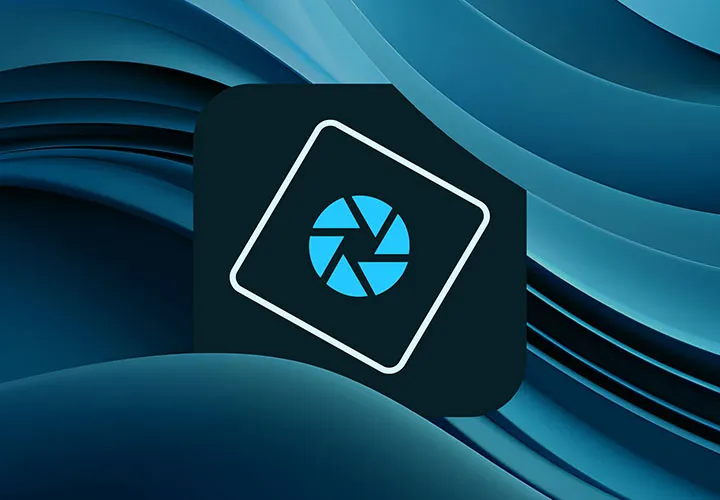Hiusten irrottaminen - käsikirja (ilmainen)
Hiusten erottelu ei ole syyttä Photoshopin kuninkuuslaji. Se on teknisesti vaativaa, erittäin aikaa vievää eikä takaa aina hyväksyttäviä tuloksia lopussa. Koska hiusten erottelua yleisesti pidetään niin vaikeana, Matthias Petri on kirjoittanut ennenäkemättömän tutoriaalisarjan aiheesta. Sukella 3,5 tunnin videoharjoitteluun!
- Oppia taitava leikkaaminen Adobe Photoshopissa
- Hiusten poistaminen eri kuvatilanteissa
- Kahdeksalla käytännöllisellä videotyöpajalla.
- Ilmainen: Katso yksinkertaisesti videoharjoitus ja aloita välittömästi! (alla ovat yksittäiset ilmaiset videot striimattavaksi)
Tämä kompendiumi auttaa ja lupaa hiuksille yhä enemmän menestystä!
- Sisältö:
3 h Videokoulutus,
237 PDF-sivut
- Lisenssi: yksityinen ja kaupallinen Käyttöoikeudet
Sovellusesimerkit
-
 Avaa galleriaHiusten erottaminen kanavilla - saavuttaa virheettömät tulokset menettämättä laatua.
Avaa galleriaHiusten erottaminen kanavilla - saavuttaa virheettömät tulokset menettämättä laatua. -
 Avaa galleriaHiukset otetaan parhaalla mahdollisella tavalla esiin vaikeassa taustassa valintatyökalujen avulla
Avaa galleriaHiukset otetaan parhaalla mahdollisella tavalla esiin vaikeassa taustassa valintatyökalujen avulla -
 Avaa galleriaHiusten optimaalinen kuvan leikkaaminen poistamalla - täydellinen kiharoille, turkiksille ja höyhenille
Avaa galleriaHiusten optimaalinen kuvan leikkaaminen poistamalla - täydellinen kiharoille, turkiksille ja höyhenille -
 Avaa galleriaHiusten erottaminen värivalinnalla ja värivalinnan poistoilla
Avaa galleriaHiusten erottaminen värivalinnalla ja värivalinnan poistoilla -
 Avaa galleriaHiukset leikataan tausta-vasaralla - se ei ole koskaan ollut helpompaa
Avaa galleriaHiukset leikataan tausta-vasaralla - se ei ole koskaan ollut helpompaa -
 Avaa galleriaHiukset erottuvat kerrosmuokkauksella - niin nopeasti ja upeasti.
Avaa galleriaHiukset erottuvat kerrosmuokkauksella - niin nopeasti ja upeasti. -
 Avaa galleriaHiusten ääriviivat erottuvat erityisen selvästi - niksit ongelmatilanteissa ja vaikeissa olosuhteissa
Avaa galleriaHiusten ääriviivat erottuvat erityisen selvästi - niksit ongelmatilanteissa ja vaikeissa olosuhteissa -
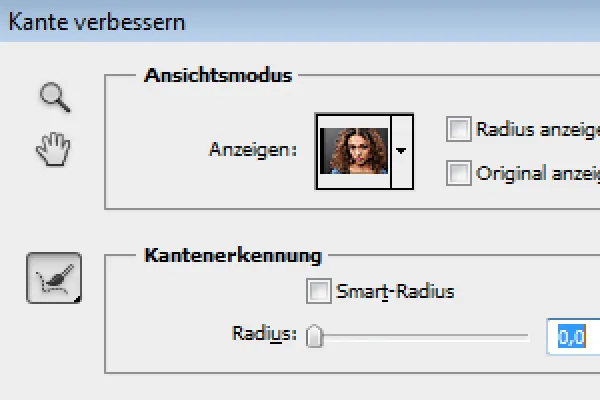 Avaa galleriaParantaa reunaa ja älykkäät maskit
Avaa galleriaParantaa reunaa ja älykkäät maskit
Videot (ilmaiset)
Yksityiskohdat sisällöstä
Hiusten poistaminen Photoshopissa – näin edetään!
Kiitokseksi kaikille viime vuosien katsojille olemme tuottaneet ilmaisen videotreenin.
Paketti sisältää 8 osaa video-workshoppeina:
1. Hiusten poistaminen kanavilla – saavuta virheettömän täydelliset tulokset
Hiusten poistaminen on yksi vaativimmista tekniikoista Photoshopissa. Vaikeudet liittyvät siihen, kuinka hiukset tarkasti poistetaan taustastaan. Tavalliset valintatyökalut kuten lassotyökalu, värialueiden valinta jne. eivät valitettavasti aina sovellu tähän tarkoitukseen.
Hiusten poistamiseen on kuitenkin useita tekniikoita, jotka voivat johtaa hyvään lopputulokseen riippuen kohteesta (hiustyyppi) ja siitä, mitä tarkoitusta varten kuvaa käytetään. Tässä videotutoriaalissa haluan esitellä hiusten poistamisen kanavien avulla. Tämä tekniikka on optimaalinen kuvissa, joissa hiukset ovat erittäin yksityiskohtaisia ja riittävän teräviä erotuakseen taustastaan.
2. Hiusten parhaan mahdollisen poistaminen vaikeasta taustasta valinta-alueiden avulla
Hiusten poistaminen vaikeasta taustasta on yksi vaativimmista tekniikoista Photoshopissa. Vaikeista taustoista poistamiseen lähestytään sektoraalisesti. Riippuen taustasta teen valinnan, joka korostaa ja poistaa hiukset. Tässä tutoriaalissa haluan esitellä hiusten poistamisen kanavilla valinta-alueiden avulla. Kolmannessa sektorissa, jossa hiukset on erittäin vaikea irrottaa taustasta, näytän niksin, jolla lopputulos silti tyydyttävä.
3. Hiusten optimaalinen poistaminen erottamalla - täydellinen kiharoille, turkiksille ja sulille
Erottaminen on valinta poistaa -suodatin, jolla voidaan hyvin poistaa tietyt hiukset kuten kiharat, eläinten turkikset tai linnun höyhenpeite. Tässä tutorialissa näytän, miten Erotin-suodatin toimii täydellisesti. Ensimmäisessä esimerkissä vapautan kaijalinnun monimutkaiset höyhenrakenteet. Toisessa esimerkissä vapautan kiharakampauksen (katso esikatselukuva) ja esitän joitain vinkkejä ja temppuja jälkikäsittelyyn, jotka tarjoavat erinomaisia ratkaisuja erityisesti kuvamateriaalin ongelmatilanteisiin syväterävyyden hämärtyessä.
4. Hiusten poistaminen värialueiden valinnoilla ja värialueiden ulottumilla
Yhtenäisissä taustoissa kannattaa poisto tehdä värialueiden valinnalla. Yhtä tehokas keino voi olla värialueiden ulottuminen, joka voi saavuttaa hyviä tuloksia jopa vaihtelevissa taustoissa.
Tässä tutoriaalissa haluan esitellä kahden tekniikan käytön hiuksen poistamiseen. Kolmessa esimerkkitapauksessa näytän värialueiden valintojen ja värialueiden ulottumien mahdollisuudet ja rajat. Esimerkkeinä ovat kiharat, ilmassa pyörivät sileät hiukset ja koiran karva.
Älä hämmenny "värialue" -termistä! Erityisesti toinen tekniikka, joka selittää sävyjen häivyttämisen, on hyvin vaikuttava ja vielä verrattain tuntematon. Joten ehdottomasti katsomaan!
5. Hiusten poistaminen taustansumennuskumilla - niin helppoa kuin koskaan
Photoshop CS3:sta lähtien on ollut taustansumennuskumityökalu, joka vaikka poisto onkin tuhoavaa, tekee filigraanisten yksityiskohtien poistamisesta helppoa kuin koskaan aikaisemmin.
Radiergummi-työkalu aiheuttaa kehittyneelle Photoshop-käyttäjälle, joka on sisäistänyt ei-tuhoa tuottavan työn, jos ei nyt ärsyyntymistä, niin kuitenkin jonkin verran hämmennystä. Taustansumennuskumin ja Taikasumennuskumin työkaluja ei käytetä tai tunneta juurikaan tämän "Bad Neighbourhoodin" takia. Kuitenkin CS3-versiossa esitellyllä taustansumennuskumilla voi saavuttaa hämmästyttäviä tuloksia hiusten poistossa, jotka eivät jää jälkeen valinnoilla tehdystä poistosta ja niillä on jopa huomattava etu. Ja se, joka kuvittelee tämän olevan vain jonkinlainen "taikasauvapoisto", tulee yllätetyksi.
Kolmessa esimerkkikuvassa näytän blondien hiusten ja tummien hiusten poiston yhtenäiseltä taustalta sekä koirankarvan poiston epäsäännöllisestä taustasta. Joten: Ehdottomasti katsomaan. Tekniikka on niin helppoa kuin hämmästyttävää!
6. Hiusten poistaminen kerroskuvien sovituksilla - niin nopeaa ja fantastista
On erilaisia tapoja poistaa hiukset, jotka voivat tuottaa hyviä jopa erinomaisia tuloksia riippuen kuvasta. Riippuen jatkotoimenpiteistä voin jopa säästää hiusten poistamisen muuttamalla uuden taustan existoivaan kuvaan. Tässä tutoriaalissa haluan näyttää kuinka täyttömenetelmiä "hiusten poistoon" voidaan käyttää kuudessa esimerkissä. Tekniikka on todella äärimmäisen tehokas ja nerokas!
7. Hiusten äärimmäinen poistaminen - niksit vaikeuksissa ja vaikeissa olosuhteissa
Tässä tutoriaalissa haluan näyttää yhdistelmän tarkan ja simuloivan poistamisen, jotta lopputulos on täydellinen vaikeista lähtökohdista huolimatta. Yhteensä kuusi ongelmatapausta käsitellään tässä tutoriaalissa ja ratkaistaan erilaisilla kikoilla.
Tässä on kyse hiusten harjaamisesta, piirtämisestä ja pyyhkimisestä, huikeasta kiharasimulaatiovalinnasta, hiusharjanteiden luomisesta ja korjaamisesta harjapensaiden ja kopioiden avulla, värirajojen korjaamisesta tuhoavilla ja ei-tuhoavilla tekniikoilla sekä hiusrjestelmien korostamisesta poistoduplikaateilla muuttuneissa kerroksissa.
8. Kantaa parantaminen ja älykkäät maskit
Samoin käy myös: Kannan parantamisen dialogi (CTRL + ALT + R) on uudistettu ja parannettu CS5-versiossa. Kiitos uuden Radius-parannustyökalun (E) ja Smart-Radius -ominaisuuden reunan tunnistamisesta on nyt mahdollista saada yksityiskohtaisia valintatuloksia karkeista valinnoista hienoihin rakenteisiin. Kolmen kuvan esimerkissä näytän Kannan parantamisen mahdollisuudet ja rajat hiusten poistossa.
Muut käyttäjät saattavat kiinnostua
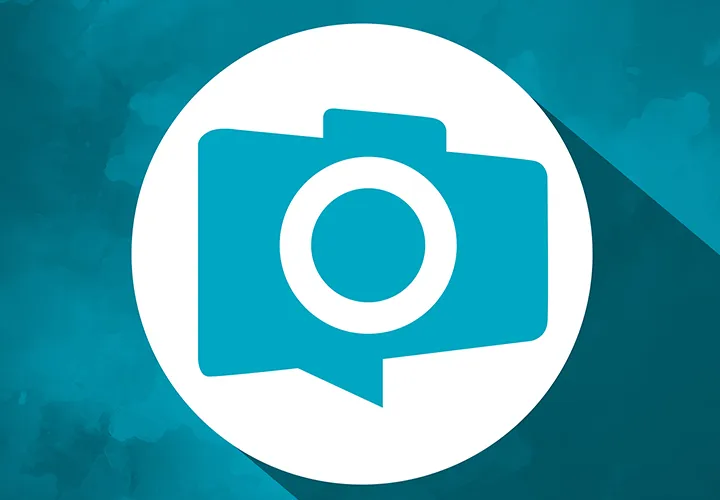
Valokuvan muokkaus ja kuvakompositio

Enemmän tyyliä, enemmän voimaa, enemmän esimerkkejä!

Astuessasi opettavaiselle kuvankäsittelypolulle!

Ajan säästäminen tekoälyn avulla

Aseta tietosi tekoälyyn!

Siisti leikattu!
Muokkaa kuvia ammattimaisesti.
Täysi voima, enemmän inspiraatioita, maksimaalinen WOW-efekti!